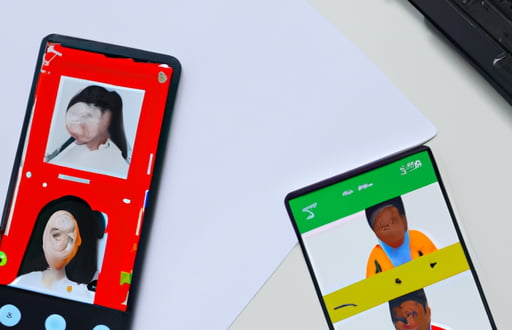Berbagi Layar di Google Video Call: Cara Mudah Kolaborasi dengan Rekan Kerja
Pendahuluan
Hai Sobat Otobiez! Apakah kamu sedang mencari cara mudah dan efektif untuk berkolaborasi dengan rekan kerja secara online? Berbagi layar di Google Video Call bisa menjadi solusinya. Dalam artikel ini, kami akan menjelaskan secara rinci cara berbagi layar di Google Video Call untuk tujuan produktivitas dan kolaborasi.
Apa itu Berbagi Layar di Google Video Call?
Sebelum kita mulai, mari kita bahas apa sih sebenarnya berbagi layar itu? Berbagi layar adalah proses mengirim cetakan layar pada perangkat kamu ke perangkat lain secara online. Dalam Google Video Call, kamu dapat berbagi layar yang sedang kamu gunakan pada waktu itu dengan rekan kerja kamu. Dengan berbagi layar, kamu dapat memudahkan kolaborasi dengan rekan kerja secara online saat kamu sedang berada di tempat yang berbeda.
Cara Berbagi Layar di Google Video Call
Berikut adalah cara berbagi layar di Google Video Call secara rinci:
- Mulailah panggilan video di Google Meet
- Setelah panggilan berlangsung, klik ikon “present now” di bawah kanan layar
- Hanya kamu yang bisa mempresentasikan layar saat ini
- Pilih “Your entire screen” untuk mempresentasikan seluruh layar kamu
- Pilih “A window” untuk mempresentasikan layar jendela tertentu
- Klik “Share”
- Rekan kerja kamu sekarang dapat melihat layar kamu
Keuntungan Berbagi Layar di Google Video Call
Berbagi layar di Google Video Call memiliki berbagai keuntungan, seperti:
- Memudahkan kolaborasi jarak jauh
- Menghemat waktu dalam berkomunikasi dengan rekan kerja
- Memungkinkan pemantauan proses secara real-time
- Memperkuat koneksi dengan rekan kerja
- Meningkatkan produktivitas dan efisiensi dalam bekerja
Pertanyaan dan Jawaban
Pertanyaan: Apakah hanya satu orang yang bisa mempresentasikan layarnya di Google Video Call?
Jawaban: Ya, hanya satu orang yang bisa mempresentasikan layarnya saat ini.
Kesimpulan
Berbagi layar di Google Video Call merupakan cara yang mudah dan efektif untuk kolaborasi dengan rekan kerja secara online. Dalam artikel ini, kami telah menjelaskan secara rinci cara berbagi layar di Google Video Call dan juga keuntungan yang didapat. Dengan berbagi layar, kamu dapat meningkatkan produktivitas dan efisiensi dalam bekerja. Selamat mencoba dan sampai jumpa kembali di artikel menarik lainnya!
 Otobiez Blog Tempat Berbagai Informasi Ekonomi
Otobiez Blog Tempat Berbagai Informasi Ekonomi